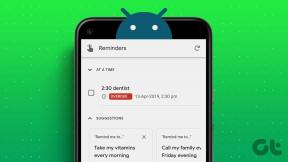グループポリシーエラーウィンドウによって無効にされたシステムの復元を解決する
その他 / / February 19, 2022
ザ Windowsのシステムの復元機能 一部のアプリケーションまたは設定がその機能を妨げ始めた場合に、PCを古い設定に戻すのに役立ちます。
エラーが発生した場合は、「 システムの復元は、グループポリシーによってオフになっています。 システムの復元をオンにするには、ドメイン管理者に連絡してください 「システムの復元にアクセスしようとすると、会社のIT部門が (オフィスのワークステーションの場合)ブロックされているか、何らかの理由で自動的にオフになっています 理由。
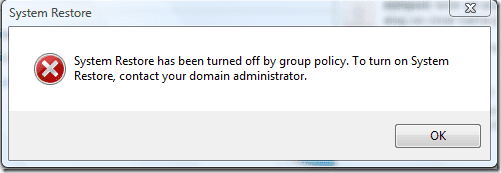
この記事では、システムの復元にアクセスしようとしたときに上記のエラーメッセージが表示された場合に、システムの復元を有効にする2つの方法について説明します。
方法1:グループポリシーエディターを使用してシステムの復元構成インターフェイスを有効にします。
無効にすることで、システムの復元構成を有効にできます 構成をオフにする と システムの復元ポリシー。
ステップ1。 [開始]をクリックします

ボタンをクリックし、[実行]をクリックして入力します
gpedit.msc。

ステップ2。 [コンピューターの構成]を展開し、[管理用テンプレート]を展開します。
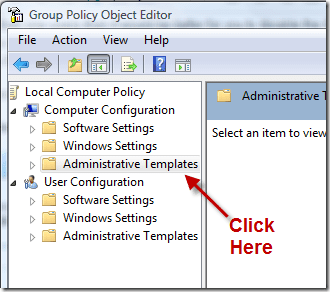
ステップ3。 [システム]を展開し、[システムの復元]をクリックします。

ステップ4。 ダブルクリック システムの復元をオフにします。
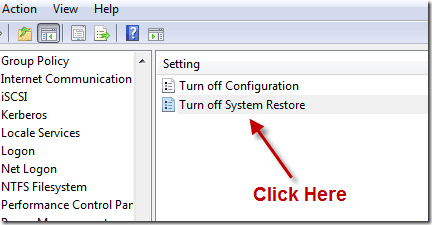
ステップ5。 に 設定 タブで、[無効]を選択します。
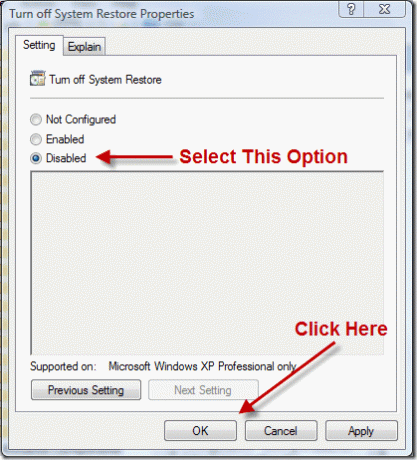
ステップ6。 [構成をオフにする]をダブルクリックし、[設定]タブで[無効]を選択します。
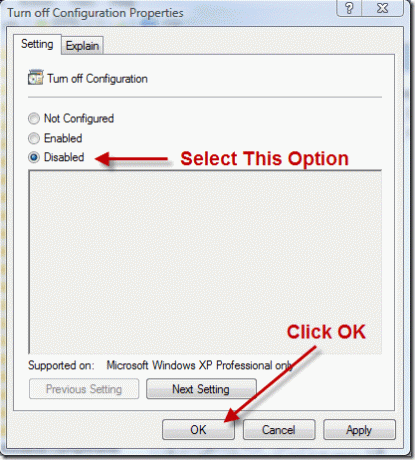
ステップ7。 エディタを終了し、PCを再起動します。
方法2:レジストリエディタを使用してシステムの復元構成インターフェイスを有効にする
以下は、レジストリを介して有効にする手順です。
注:変更を加える前に、必ず[ファイル]-> [エクスポート]を使用してレジストリをバックアップしてください。
ステップ1。 スタートを押す

ボタン。 [実行]をクリックします。 regeditと入力し、[OK]をクリックします
.
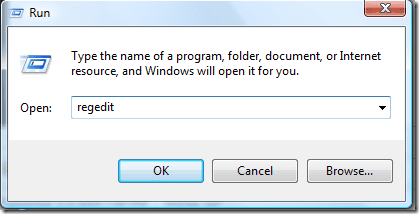
ステップ2。 レジストリエディタで、HKEY_LOCAL_MACHINEフォルダをダブルクリックして展開します。
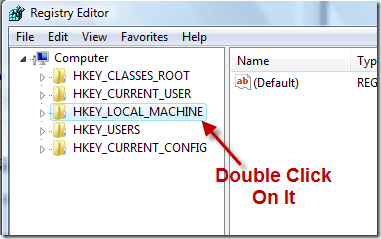
ステップ3。 SOFTWAREフォルダーを展開します。
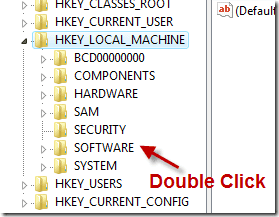
ステップ4。 [ポリシー]> [Microsoft]> [Windows NT]> [システムの復元]を展開します。
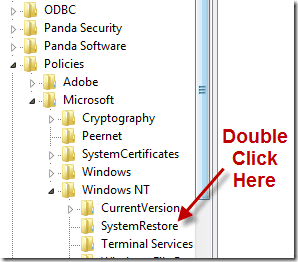
ステップ5。 右側のパネルで、DisableConfogとDisableSRを右クリックし、右側のメニューから削除オプションを選択します。
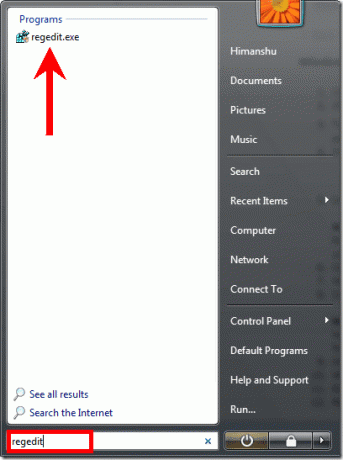
ステップ6。 エディタを終了し、PCを再起動します。
これらの2つの方法は、WindowsXP以降のホームエディションとプロフェッショナルバージョンでうまく機能します。
PCを再起動した後、

ボタンをクリックし、検索ボックスに「システムの復元」と入力します(Windows Vistaの場合)。

システムの復元ウィンドウが表示されます。
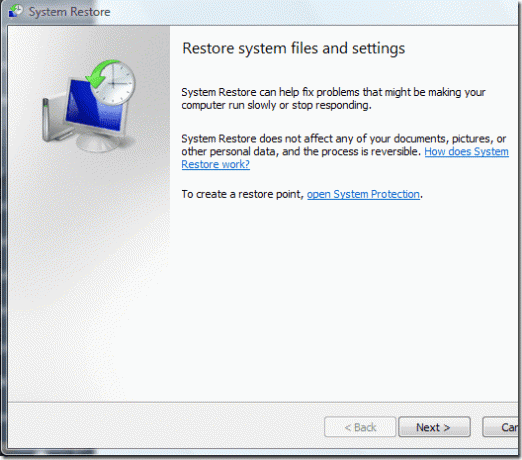
これが、Windowsのグループポリシーエラーによって無効にされたシステムの復元を解決する方法でした。
最終更新日:2022年2月5日
上記の記事には、GuidingTechのサポートに役立つアフィリエイトリンクが含まれている場合があります。 ただし、編集の整合性には影響しません。 コンテンツは公平で本物のままです。